CentOS 6.x使用yum快速安装Apache+PHP+Tomcat(JSP)+MySQL。
PS:这个是懒人yum快速安装法,用于开发和测试环境很方便,用于没有特殊要求的生产环境也可以。特殊要求的还是自己去编译安装吧~~
1、安装Apahce、PHP、MySQL和PHP连接MySQL数据库的包:
# yum -y install httpd php mysql mysql-server php-mysql
2、安装Apache常用扩展包:
# yum -y install httpd-manual mod_ssl mod_perl mod_auth_mysql
3、安装PHP常用扩展组包:
# yum -y install php-gd php-xml php-mbstring php-ldap php-pear php-xmlrpc php-devel
4、安装MySQL的常用扩展包:
# yum -y install mysql-connector-odbc mysql-devel libdbi-dbd-mysql
5、安装Tomcat6相关软件包:
# yum -y install tomcat6 tomcat6-webapps tomcat6-admin-webapps tomcat6-docs-webapp tomcat6-javadoc
说明:如果是CentOS 5.x,yum安装的是Tomcat5版本,如下:
# yum -y install tomcat5 tomcat5-webapps tomcat5-admin-webapps tomcat5-docs-webapp tomcat5-javadoc
6、全部软件包一键安装命令如下:
yum -y install httpd php mysql mysql-server php-mysql httpd-manual mod_ssl mod_perl mod_auth_mysql php-gd php-xml php-mbstring php-ldap php-pear php-xmlrpc php-devel mysql-connector-odbc mysql-devel libdbi-dbd-mysql tomcat6 tomcat6-webapps tomcat6-admin-webapps tomcat6-docs-webapp
7、配置Apache、MySQL、Tomcat服务开机自启动:
# chkconfig httpd on
# chkconfig mysqld on
# chkconfig tomcat6 on
8、重启Apache、MySQL、Tomcat服务:
# /etc/init.d/httpd restart
# /etc/init.d/mysqld restart
# /etc/init.d/tomcat6 restart
说明:
Apache的配置文件是/etc/httpd/conf/里
modules放在/usr/lib/httpd/里
php的配置文件在/etc/php.d/里和/etc/php.ini
php的modules放在/usr/lib/php/modules里
MySQL的配置文件在/etc/my.cnf里
Tomcat6安装目录位于/user/share/tomcat6/里
Tomcat6的配置文件位于/etc/tomcat6/里
9、在Apache的网站根目录下(默认为/var/www/html/)建个PHP环境测试页面:
# vim phpinfo.php
输入:
<?php
phpinfo();
?>
在浏览器访问phpinfo.php,如下图所示:
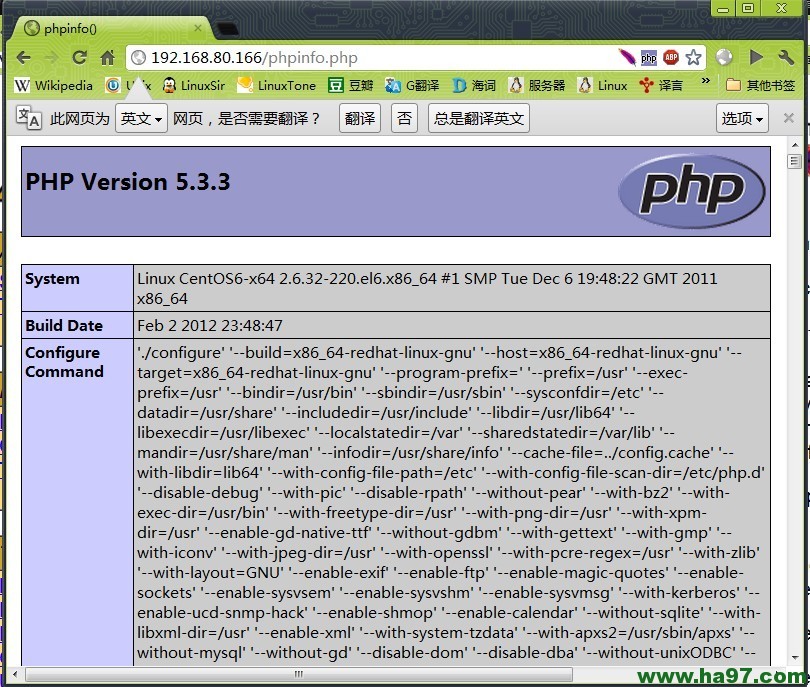
10、在浏览器输入http://你的IP:8080,可以看到Apache SoftWare Foundation页面,如果看不到,请检查是否防火墙问题。如下图所示:
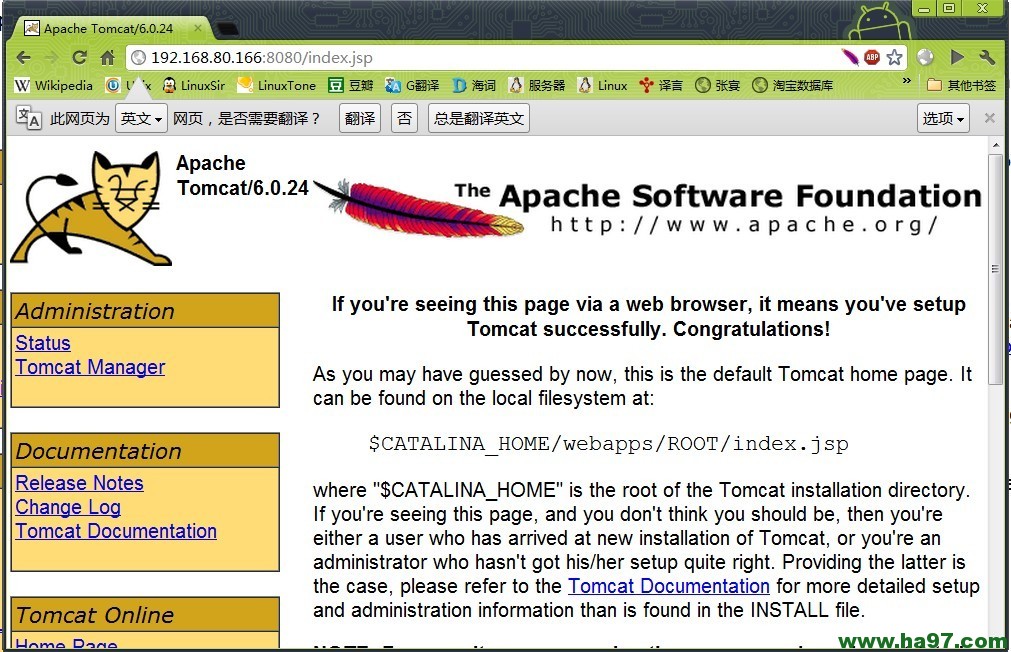
11、Apache与Tomcat的整合:
如果网站需同时整合Apache与Tomcat可以使用JK或者Proxy方式,使用vim编辑proxy_ajp.conf文件:
# vim /etc/httpd/conf.d/proxy_ajp.conf
输入以下内容:
ProxyPass /tomcat/ ajp://localhost:8009
保存后重启Apache和Tomcat服务:
# /etc/init.d/httpd restart
# /etc/init.d/tomcat6 restart
12、在浏览器输入http://你的IP/tomcat/,可以看到Apache SoftWare Foundation页面。
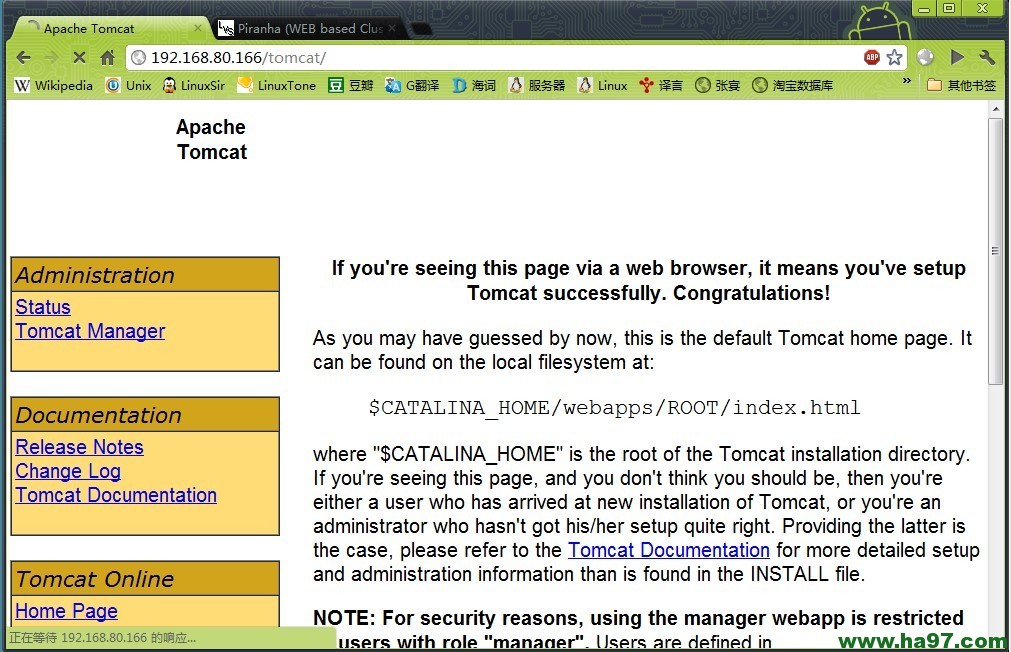
13、Tomcat Manager用户管理设置:
# vim /etc/tomcat6/tomcat-users.xml
把这段配置:
<tomcat-users> <!-- <role rolename="tomcat"/> <role rolename="role1"/> <user username="tomcat" password="tomcat" roles="tomcat"/> <user username="both" password="tomcat" roles="tomcat,role1"/> <user username="role1" password="tomcat" roles="role1"/> --> <!-- The host manager webapp is restricted to users with role "admin" --> <!--<user name="tomcat" password="password" roles="admin" />--> <!-- The manager webapp is restricted to users with role "manager" --> <!--<user name="tomcat" password="password" roles="manager" />--> </tomcat-users>
修改为如下图所示:
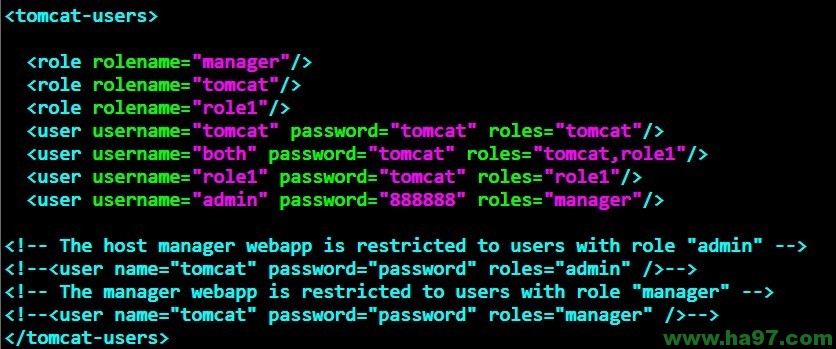
意思是在其中添加管理员角色manager,以及管理员账户admin和密码888888。
最后重启Tomcat服务,再进入管理页面的时候,用管理员账户admin和密码888888,登陆成功,如下图所示:
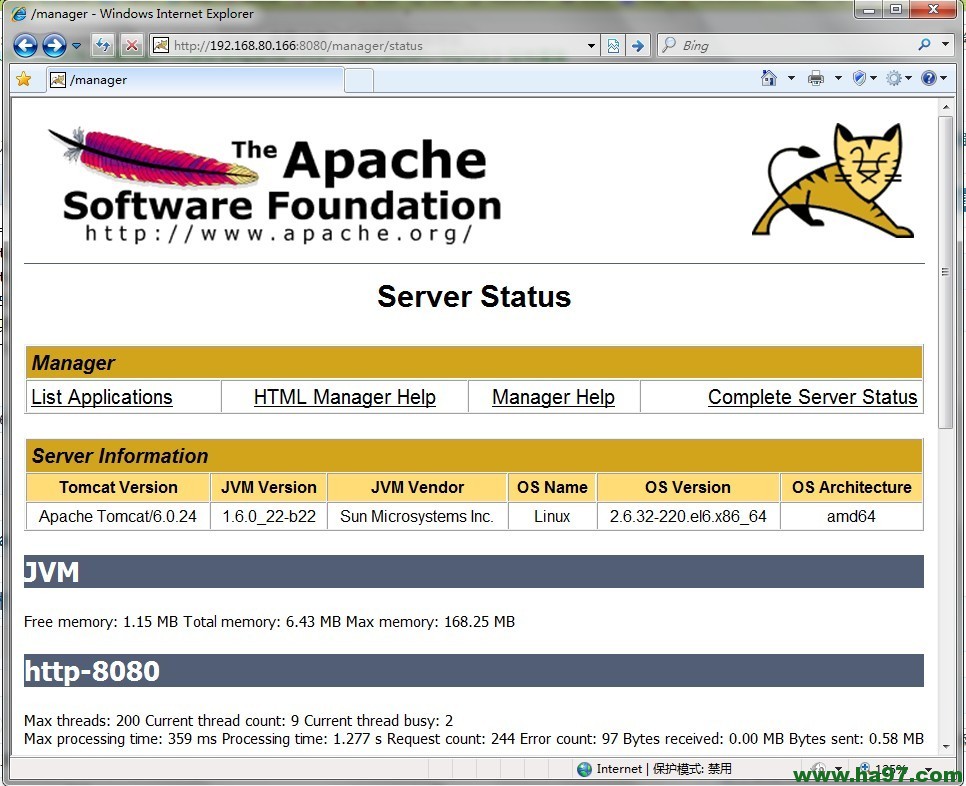
永久链接 : http://www.ha97.com/4523.html
(总结)CentOS 6.x使用yum快速安装Apache+PHP+Tomcat(JSP)+MySQL【转】 | Jian_people`Home
[…] 永久链接 : http://www.ha97.com/4523.html […]
imjcoder
按照你这个弄,到配置tomcat那里不行了~
如果网站需同时整合Apache与Tomcat可以使用JK或者Proxy方式,使用vim编辑proxy_ajp.conf文件:
# vim /etc/httpd/conf.d/proxy_ajp.conf
没有这个配置文件呀,亲~
另外要是这种配置的,一般是服务器运行了wordpress、discuz等php项目的,又有java项目的,肯定是需要配置二级域名的~